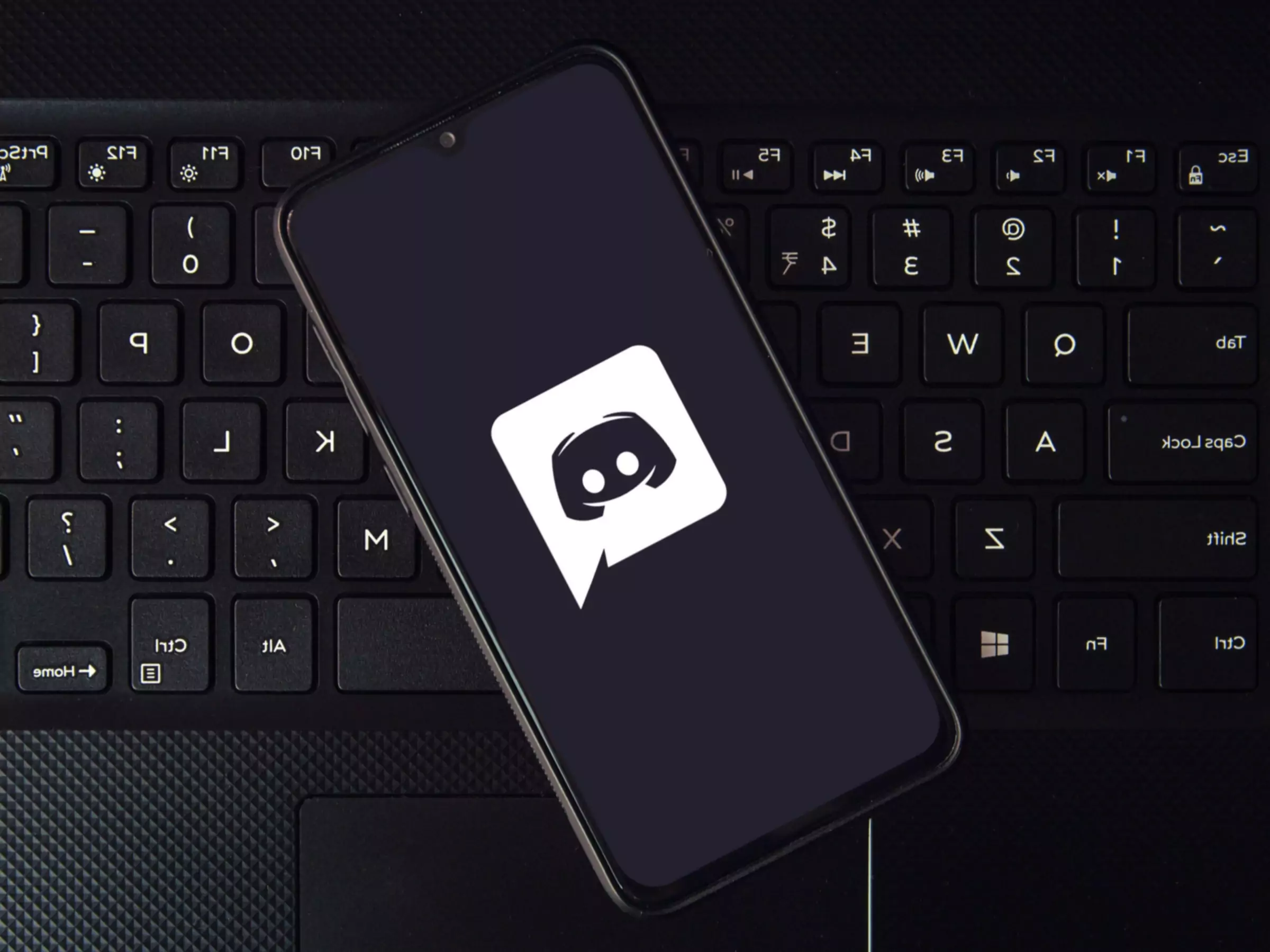Tai keistas metas būti internete. Beveik kiekviena socialinės žiniasklaidos svetainė atrodo tarsi sprogstanti, nes ji desperatiškai bando tapti panašesnė į "TikTok" arba ją nupirko ekscentriškas milijardierius, kuris su šia platforma ketina daryti dievai žino ką. Jei ieškodami ko nors naujo bėgate iš tipinių socialinių tinklų, galbūt atkreipėte dėmesį į "Discord".
Per septynerius ar kiek daugiau metų nuo "Discord" paleidimo "Discord" labai išaugo, iš kuklios pokalbių programinės įrangos tapdamas socialinio interneto žonglieriumi. Ji skirta rašyti teksto žinutes, skambinti balsu ar vaizdo skambučiais su draugais ar nepažįstamaisiais, turinčiais bendrų interesų. Tai tarsi "Zoom", bet lankstesnė ir linksmesnė. Tai "Slack", bet be jausmo, kad jūsų viršininkas visada tyko. "Facebook", bet be algoritmo, kuris teikia pirmenybę pranešimų tipams, dėl kurių jūsų teta tapo rasiste. "Twitter" be gyvybingo valdovo užgaidų. Žinote, kitoks.
"Discord" teksto, balso ar vaizdo pokalbiuose galite dalyvauti mobiliuosiuose įrenginiuose arba stacionariuose kompiuteriuose. Pokalbių pobūdis priklausys nuo bendruomenės, kurioje esate, bet apskritai vartotojai paprastai būna laisvesni nei kitose socialinės žiniasklaidos svetainėse. Iš pradžių "Discord" buvo sukurta žaidėjams, todėl šioje platformoje vis dar rasite daug žaidimams skirtų bendruomenių. Tačiau "Discord" išaugo į erdvę, kurioje pokalbiai vyksta ne tik apie žaidimus, bet ir apie muziką, kultūrą, politiką, meną, finansus ir net pasimatymus. Kadangi tai yra daugialypės terpės priemonė, "Discord" galite naudoti vaizdo įrašams transliuoti, nuotoliniu būdu žaisti stalo žaidimus su draugais, kartu klausytis muzikos ir apskritai tiesiog pabendrauti. Platforma yra nemokama, tačiau galite mokėti už kai kurias priemokas.
Tai taip pat šiek tiek sudėtinga. Kaip galima suprasti iš pavadinimo, "Discord" gali būti chaotiška, išsiplėtusi platforma, kurioje yra daugybė parinkčių ir nustatymų. Pradėkime nuo pagrindinių dalykų.
"Discord" galite paleisti telefone arba kompiuteryje. Yra "Android" ir "iOS" skirtos mobiliosios programėlės. Kompiuteryje ją galite paleisti interneto naršyklėje, jei norite, kad ji būtų paprasta, arba atsisiųsti darbalaukio klientą, kad galėtumėte naudotis pažangesnėmis funkcijomis, pvz., žaidimų perdangomis. Galima nemokamai atsisiųsti "Windows", "MacOS" arba "Linux".
Pirmas dalykas, kurį turėsite padaryti atidarę programinę įrangą, yra pasirinkti naudotojo vardą. Tai gali būti bet kas, net jūsų tikrasis vardas, nors dauguma žmonių linkę naudoti pseudonimus. ("Discord" prie kiekvieno vartotojo vardo automatiškai prideda atsitiktinę skaičių eilutę, todėl bet koks jūsų pasirinktas vardas bus unikalus.) Vėliau turėsite susieti savo vartotojo vardą su el. pašto adresu ir slaptažodžiu.
Tada bus paprašyta pradėti arba prisijungti prie serverio. Serveriai yra pagrindiniai "Discord" forumai ir greičiausiai tai, dėl ko atėjote į platformą. Įsivaizduokite juos kaip mikrokomunas, kurių kiekviena turi skirtingus naudotojus, taisykles ir juokelius. Vieni jų yra vieši, kiti - privatūs, o norint prie jų prisijungti, reikia gauti kvietimą. Yra mėgstamų žaidimų, grupių ar muzikos žanrų, politinių ideologijų arba tiesiog atsitiktinių memų dalijimosi centrų. Kad ir ką mėgstate, tikriausiai yra tam skirtas "Discord" serveris.
Po minutės aptarsime, kaip valdyti savo serverius, tačiau pirmą kartą prisijungę tikriausiai turėsite svarbesnių klausimų.
Nežinantiems "Discord" sąsaja gali atrodyti šiek tiek chaotiška. Čia pateikiame jos išdėstymą.
Pagrindinėje "Discord" sąsajoje yra keturi pagrindiniai skyriai. Kairėje ekrano pusėje matysite serverius, kuriuose dalyvaujate. Kiekviena grupė turi savo piktogramą. Jei naudojate mobilųjį telefoną ir nematote savo serverių sąrašo, bakstelėkite viršutiniame kairiajame kampe esantį mėsainio meniu.
Bakstelėjus arba serverio pavadinimą, ekranas pasikeis. Dešinėje esančiame skydelyje pamatysite rodomą kanalų sąrašą. Tai visi serverio pokalbių kambariai, o kiekvienas kambarys skirtas tam tikrai temai. Tokia struktūra neleidžia viskam virsti laisvu pokalbiu. Kanalai suskirstyti į kelis išskleidžiamus meniu, vadinamus kategorijomis. Pavyzdžiui, kategorijoje "Filmai" gali būti tokie kanalai kaip "marvel-movies" ir "scorsese-films". " Pasirinkite kanalą ir pagrindinis pokalbių langas atsidarys pačiame "Discord" sąsajos viduryje. Jame matysite pokalbį pasirinktame kanale, vykstantį realiuoju laiku. Norėdami pereiti prie kitos temos, spustelėkite kitą kanalą.
Pagrindinio pokalbių skydelio dešinėje yra visų to serverio naudotojų sąrašas. Galite matyti, kas yra prisijungęs ir kokia yra jo aktyvumo būsena (pvz., žaidžia žaidimą ar klausosi "Spotify"). Jei naudojate mobilųjį telefoną, perbraukite pirštu į šoną, kad perjungtumėte visus skydelius.
Mėlynas "Discord" logotipas viršuje kairėje pusėje, pažymėtas Home. Paspauskite arba bakstelėkite jį, kad pamatytumėte savo draugų sąrašą ir visus gautus DM.
"Discord" galima bendrauti dviem pagrindiniais būdais: tekstu ir balsu.
Teksto kanalai turi priešais save simbolį hashtag (#). Tai kanalai, į kuriuos einama rašyti. Kai kanalo pavadinimas yra paryškintu šriftu, tai reiškia, kad pokalbyje yra neperskaitytų žinučių.
Jei esate kriogeniškai užšaldytas nuo 9-ojo dešimtmečio pradžios ir niekada anksčiau nesilankėte skelbimų lentoje, atkreipkite dėmesį, kad naujausios žinutės yra apačioje. Kai kuriose iš jų virš jų mažesniu šriftu bus parašytos kitų žmonių žinutės. Tai reiškia, kad naujausia žinutė yra atsakymas į senesnę žinutę. Jei norite atsakyti į komentarą arba reaguoti emodži, pasirinkite žinutę ir ieškokite mygtukų dešinėje teksto pusėje. Taip pat galite pradėti temą, kurioje po pasirinktuoju komentaru susikaupia daugiau komentarų. Tai būdas nukrypti į temą neužgožiant likusio kanalo kanalo srauto.
Balso kanalai paprastai būna kanalų skydelio apačioje (jei jų nematote, slinkite toliau). Jie pažymėti maža garsiakalbio piktograma. Saugokitės! Jei spustelėsite arba bakstelėsite vieną iš šių balso kanalų, iš karto būsite prijungti prie balso pokalbių. Priklausomai nuo serverio nustatymų, visi kanalo dalyviai gali staiga išgirsti jūsų sunkų kvėpavimą. (Patarimas: apačioje prie savo profilio pavadinimo yra mikrofono mygtukas. Bakstelėkite jį, kad nutildytumėte garsą. Jis išliks išjungtas net ir tada, kai prisijungsite prie naujų sesijų.)
Darbalaukyje, kairiajame apatiniame kampe, tiesiai virš jūsų vartotojo vardo, yra indikatorius "Voice Connected". Jis reiškia tai, ką jūs manote, kad reiškia. Mobiliuosiuose įrenginiuose ekrano viršuje bus nuolatinė žalia juosta, informuojanti, kad garsas prijungtas. Norėdami atsijungti nuo kanalo, bakstelėkite "Voice Connected" ir paspauskite skambučio pabaigos mygtuką.
Jei serveris leidžia, taip pat galite įjungti kamerą vaizdo pokalbiams. Pagrindiniame skydelyje pasirodys aktyvūs vaizdo ekranai.
Patikrinkite privatumo nustatymus. Pradžioje "Discord" leidžia rinkti daug duomenų. Jei norite apriboti tai, ką visi gali apie jus sužinoti, pažiūrėkite, ką atskleidžia privatumo nustatymai. Bakstelėkite arba spustelėkite mažą krumpliaračio piktogramą prie savo vartotojo vardo (Vartotojo nustatymai). Eikite į Vartotojo nustatymai, tada Privatumas ir saugumas. Ten galite nurodyti "Discord" filtruoti NSFW žinutes ir serverius, nuspręsti, ar leisti nepažįstamiems asmenims rašyti jums žinutes, ir kontroliuoti, kokius veiklos duomenis siunčiate atgal į "Discord".
"Discord" taip pat rodys kai kuriuos jūsų veiksmus pagal numatytuosius nustatymus. Pavyzdžiui, jei žaidžiate žaidimą kompiuteryje, "Discord" automatiškai parodo, ką žaidžiate, visiems, kurie gali matyti jūsų būseną. Tai reiškia, kad visi jūsų draugai ir visi, esantys viešame serveryje. Jei norite valdyti matomumą, bakstelėkite savo profilio nuotrauką. Galėsite pasirinkti būseną: "Online", "Idle", "Do Not Disturb" arba "Invisible". Jei norite atrodyti neprisijungę ir paslėpti savo veiklą, pasirinkite Nematomas. Kaip papildomą atsargumo priemonę galite eiti į savo naudotojo nustatymus, tada nueiti į Veiklos nustatymai. Panaikinkite žymėjimą " Rodyti dabartinę veiklą kaip būsenos pranešimą. " Tai neleis jūsų veiklai rodyti jūsų būsenos, net jei esate nustatę "Prisijungę".
Išmanykite etiketą. Kai kurie serveriai gali paprašyti perskaityti taisykles prieš pradedant rašyti žinutes. Atlikite tai! Kiekviena grupė turi skirtingas taisykles. Jei pradedate savo serverį, galite nustatyti kokias tik norite taisykles. Tačiau jei prisijungiate prie jau veikiančios grupės, norėsite skirti šiek tiek laiko ir išsiaiškinti, kas tinka, o kas ne.
Serverių skydelio apačioje yra kompasą primenanti piktograma "Naršyti viešuosius serverius". Atidarykite ją ir rasite geriausius "Discord" serverius. Pagrindinės kategorijos yra šios: žaidimai, muzika, švietimas, mokslas ir technika bei pramogos. Jei mokotės mokykloje, "Student Hubs" gali padėti surasti grupes ir klubus su klasės draugais.
"Discord" yra daugybė bendruomenių, kai kurios iš jų yra didžiulės, o kai kurios - mažos. Į neaiškias bendruomenes gali tekti pakviesti serveryje jau esančius žmones. Kai kurie "Substacks", "Patreon" kūrėjai arba "Kickstarter" kampanijos siūlo prieigą prie privačių "Discord" serverių kaip atlygį mokantiems rėmėjams.
Kaip ir bet kur kitur internete, "Discord" yra nemažai šlamšto. Kartais paskyros kanaluose skelbia suklastotas nuorodas arba įeina į jūsų DM žinutes ir bando įkalbėti ką nors atsisiųsti arba spustelėti nuorodą, kuri užkrečia jus kenkėjiškomis programomis. Čia taip pat reikėtų taikyti pagrindines interneto saugumo praktikas. Neatidarinėkite nieko, jei nepažįstate jums siunčiančio asmens.
Pagrindinė "Discord" patirtis yra nemokama, bet jei norite daugiau erdvės kūrybinei raiškai, yra mokama prenumeratos pakopa "Nitro". "Nitro" leidžia įkelti didesnio dydžio failus, nustatyti kelis profilius, turėti profilio banerius ir animuotas profilio nuotraukas. "Nitro" taip pat suteikia prieigą prie pasirinktinių lipdukų - gifo ir emodži, kuriuos galite naudoti tam tikroms emocijoms išreikšti arba reaguoti į ką nors papiktinančio teksto pokalbiuose. "Nitro" kainuoja 10 dolerių per mėnesį arba 100 dolerių per metus. Už mažesnį "Nitro Basic", kuriame yra mažiau "Premium" gėrybių, sumokėsite mažiau nei pusę šios sumos.
Jei jaučiatės dosnūs, taip pat galite sumokėti už serverio "padidinimą" - taip bendruomenei suteikiama tam tikrų privalumų, kuriais gali naudotis visi. Tai gali reikšti daugiau emoji, geresnę garso ir vaizdo transliacijos kokybę ir galimybę įkelti didesnius failus. Kuo daugiau naudotojų padidins serverį, tuo daugiau priemokų bus atrakinta visai bendruomenei.
Nesvarbu, ar norite sukurti jaukią erdvę, kurioje palaikytumėte ryšį su keliais draugais ir šeimos nariais, ar didžiulį centrą visiems "Nintendogs" gerbėjams, kurių, kaip žinote, dar yra, kūrimo procesas yra beveik toks pat.
Bakstelėkite arba spustelėkite + simbolį serverių skydelio apačioje. Atsivers parinktys, leidžiančios pradėti serverį nuo nulio arba sukurti jį pagal šabloną. Galite sukurti serverį, skirtą žaidimų grupėms, studijų draugams, bendruomenės veiklai ar menininkams. Pavadinkite jį kokiu nors šauniu pavadinimu ir pridėkite gražų paveikslėlį, kuris bus jūsų serverio piktograma - tai, ką visi matys kairėje pusėje esančiame serverių skydelyje.
Tada į serverį reikia įtraukti bent vieną kategoriją. Norėdami tai padaryti darbalaukyje, dešiniuoju pelės klavišu spustelėkite kur nors kanalo skydelyje ir pasirinkite Kurti kategoriją. Norėdami gauti šią parinktį, taip pat galite spustelėti mažą išskleidžiamąją rodyklę prie savo serverio pavadinimo. Mobiliajame telefone bakstelėkite tris vertikalius taškus, esančius viršuje prie serverio pavadinimo, tada Sukurti kategoriją.
Jei norite įtraukti kanalus į kategorijas, tiesiog paspauskite šalia kategorijos pavadinimo esantį + ženklą. Kiekvienam kanalui galite pasirinkti tekstą arba balsą. Viršuje, šalia serverio pavadinimo, pamatysite mažą išskleidžiamąją rodyklę. Pasirinkite ją ir eikite į serverio nustatymus. Ten galite pasirinkti daugybę parinkčių, kaip viską valdyti.
Jei norite leisti žmonėms prisijungti prie serverio, spustelėkite didelį mėlyną mygtuką Kviesti žmones, esantį virš kanalų sąrašo. Jei jau esate "Discord" draugai, galite juos pakviesti tiesiogiai arba nukopijuoti ir nusiųsti nuorodos adresą, kuris suteiks jiems prieigą. Norėdami suteikti kitiems naudotojams teisę padėti jums moderuoti serverį, serverio nustatymuose eikite į "Roles" (Vaidmenys). Vaidmuo suteikia tam tikriems naudotojams bet kokias jūsų pasirinktas teises. Tai gali reikšti teisę padėti jums moderuoti serverį kuriant naujus kanalus arba uždraudžiant netinkamai besielgiančius naudotojus. Vaidmenis galite pavadinti kaip tik norite (galbūt " Didysis vyriausiasis inkvizitorius", tai tik pasiūlymas).
Jei planuojate išplėsti erdvę, kad joje galėtų dirbti daug žmonių, galite įjungti bendruomenės serverio nustatymus. Tai reikalaus, kad visi naudotojai turėtų patvirtintą el. pašto adresą, kad galėtų prisijungti, ir leis "Discord" nuskaityti visą į serverį įkeltą mediją, kad būtų išfiltruotas atviras turinys. Eikite į serverio nustatymus, tada į Įjungti bendruomenę. Atlikite kelis tolesnius veiksmus, kad nustatytumėte serverio gaires ir naudotojų leidimus.